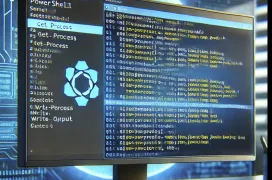Las Particiones de Disco Duro: Qué Son y Qué Tipos Hay
por Juan Antonio Soto Actualizado: 04/12/2024 5Las particiones de un disco
Las unidades de almacenamiento para PCs, tanto los discos duros, SSDs de cualquier formato y unidades flash, cuentan con una determinada capacidad. Para poder hacer uso de esa capacidad necesitamos añadir el formato correcto para el sistema con el que vayamos a trabajar. Esto se realiza mediante particiones, a los discos duros generalmente hay que añadir un sistema de particiones y luego, como mínimo, crear una partición con el formato correcto para poder hacer uso de este espacio. En esta guía os vamos a contar todo sobre las particiones.
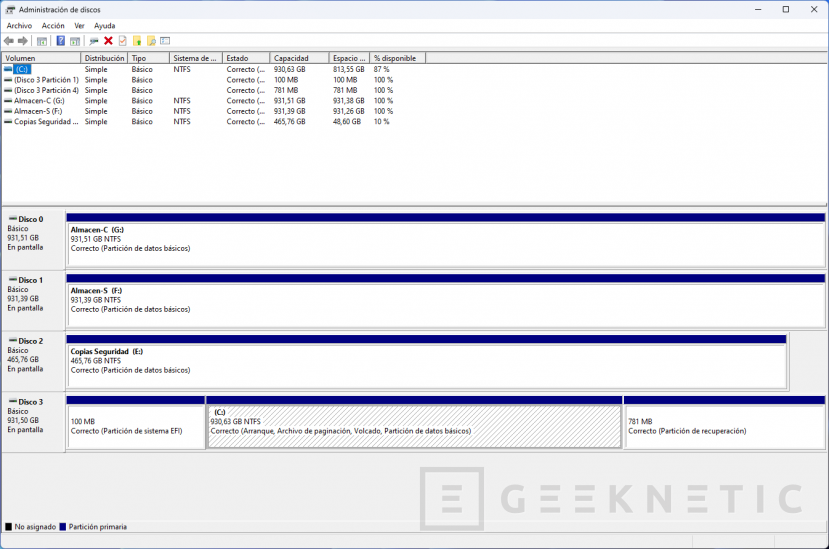
Como hemos comentado, un disco duro puede tener una o varias particiones, esto significa que en una unidad física podemos tener varias divisiones lógicas de almacenamiento, lo que llamamos partición. Además, el disco debe contar con un esquema o tabla de particiones para distribuirlas por el disco, estos suelen ser MBR (Master Boot Record) o GPT (GUID Partition Table). El primero era el más utilizado hasta que poco a poco se ha ido imponiendo el GPT, ya que GPT no tiene restricciones en cuanto al tamaño de disco y número de particiones que permite crear.
Para poder crear las particiones tenemos que hacerlo de un tipo determinado, el tipo se debe diferenciar del formato de la partición. Los tipos puede ser básicamente 3, primaria, secundaria o extendida y lógica.
Veamos un poco más detallado en que consiste cada tipo.
Tipos de partición de disco duro
Como hemos comentado, existen 3 tipos que se diferencian según para el uso al que estén destinadas. Veamos un poco más cada uno de estos tipos.
Partición de datos Primaria
La partición primaria, como su propio nombre indica, es el tipo de partición principal de un disco. Un disco físico tiene una de estas particiones activa como mínimo, esta será la que el sistema reconoce y permitirá arrancar. Solo se permiten 4 particiones de este tipo por cada disco, esto es porque no se recomienda añadir más de un sistema en cada partición primaria, ya que puede provocar errores. Así que si vas a tener varios, deberás asignar una partición primara para cada uno.
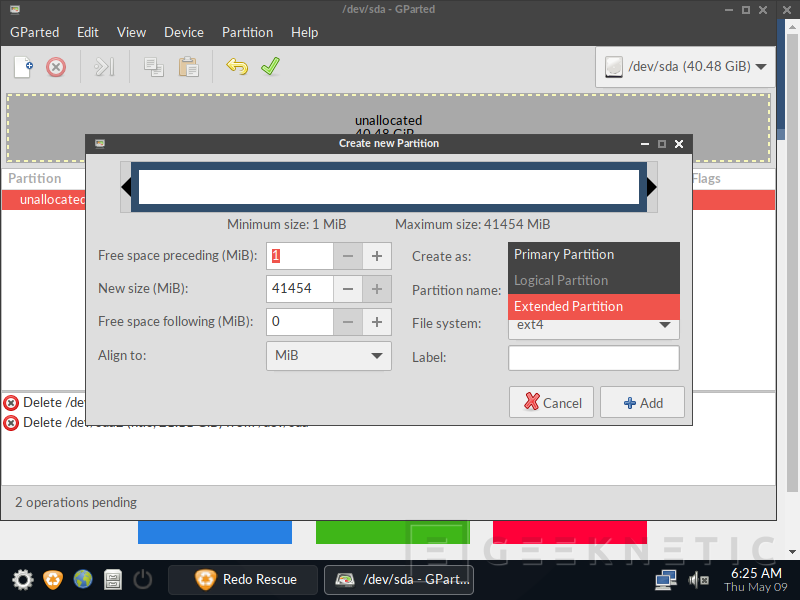
Partición Secundaria o Extendida
Esta partición es también conocida como partición Extendida y actúa como la primaria, pero se puede dividir lógicamente en múltiples particiones. Esta partición secundaria se creó para eliminar la limitación de 4 particiones primarias, y así extender a un número mayor de divisiones los discos. Si vas a crear varias particiones solo para datos, te recomendamos que lo hagas en una partición Secundaria o Extendida.
Partición Lógica
Este tipo es en el que se dividen las particiones Secundarias, permitiendo múltiples divisiones de la partición Secundaria o Extendida. Cada partición lógica ha de tener un formato para que los diferentes sistemas la puedan reconocer. Las particiones lógicas no pueden contener sistemas operativos, y se usan generalmente para almacenamiento o mantener más ordenados nuestros archivos.
Puedes ver tus particiones, su tipo y formato al hacer clic con el botón derecho en el botón de inicio y seleccionando Administrador de discos.
Formatos de partición de Windows, Linux y MacOS
Como hemos comentado, no todas las particiones tienen por qué tener el mismo formato, ya que si vamos a dedicar una partición a Windows deberá estar en formato NTFS, si en otra vamos a instalar Linux deberá estar en Ext4 (que es el más común), incluso podemos tener una partición con cifrado o seguridad extra para las copias de seguridad o datos sensibles. Tienes que configurar cada una para su uso correcxto.
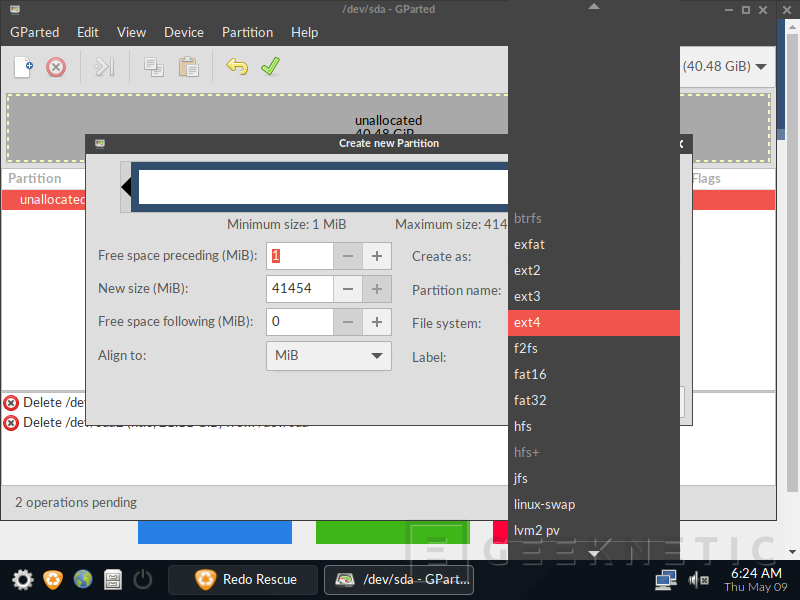
Cada sistema reconoce un formato de partición, no solo para la instalación, sino también para luego gestionar los archivos y poder almacenar datos que puedan ser reconocidos. Veamos los formatos de partición más usuales.
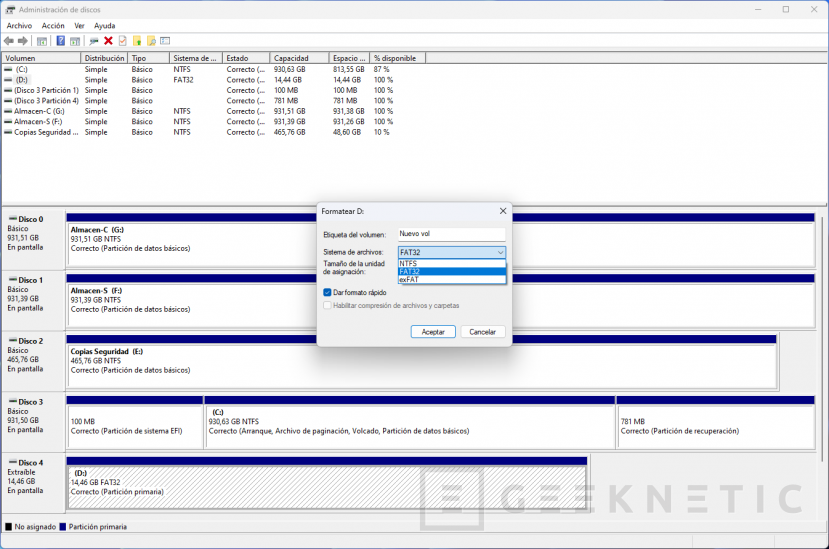
Windows
- ExFAT (Extended File Allocation Table): Es un formato propiedad de Microsoft que se ha diseñado especialmente para unidades Flash. Este formato elimina el límite de su antecesor FAT32, además es compatible con las últimas versiones de Windows, Linux, MacOS, ChromeOS e incluso Android y iPad OS.
- FAT (File Allocation Table): FAT es un sistema de archivos muy sencillo, desarrollado para el antiguo MS-DOS está presente en la informática desde los disquetes que tenían pocos MB de capacidad. Aunque existen muchas más, este formato cuenta con 2 versiones más conocidas, FAT16 y FAT32.
- FAT16: Este formato apareció en el año 1987 permitiendo particiones de hasta 4 GB, aunque inicialmente tenía más limitaciones permitiendo solo 2 GiB.
- FAT32: Este formato conservaba la compatibilidad con MS-DOS (y las primeras versiones de Windows) y ampliaba la capacidad de FAT16. Aunque su capacidad teórica es mayor, con Windows se limitó a 64 GiB, admitiendo archivos de hasta 4 GiB.
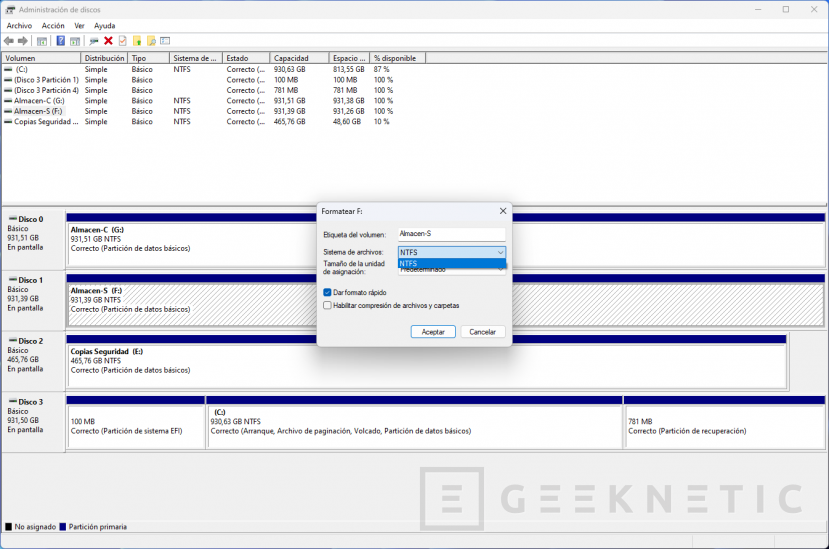
- NTFS (New Technology File System): Este sistema vino con Windows NT y está basado en HPFS de IBM/Microsoft y HFS de Apple. Cuenta con mejoras como compatibilidad con enlaces duros y un mayor tamaño de partición de hasta 16 TiB. MacOS es capaz de leer archivos en una partición con formato NTFS pero no puede escribir de forma nativa.
Linux
- Ext2 (Second Extended filesystem): Este sistema de archivos fue creado para el kernel de este sistema operativo. Fue el sistema por defecto de las primeras distribuciones, no utilizaba Journaling, por lo que fue sustituido rápidamente por nuevas versiones.
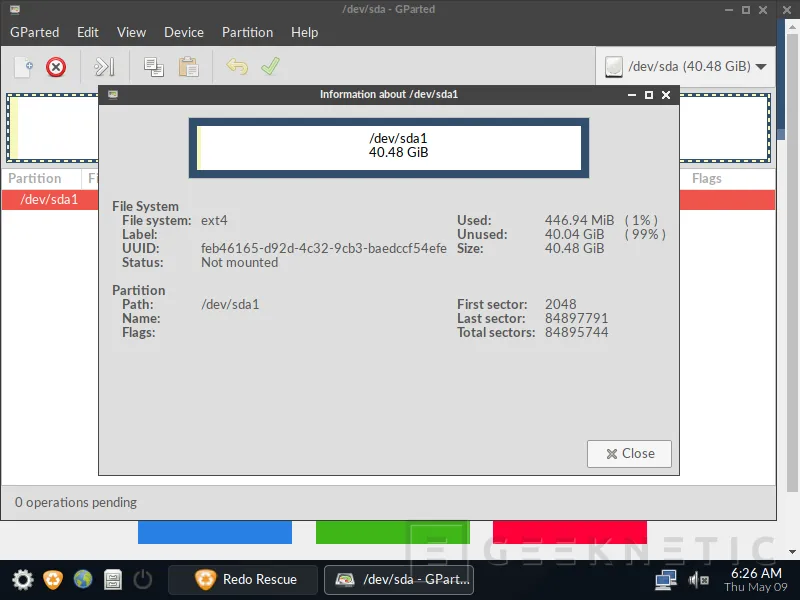
- Ext3 (Third Extended filesystem): Esta versión incorporó Journaling del que carecía Ext2, además Ext3 puede ser montado y usado como Ext2, y también permite pasar de Ext2 a Ext3 sin perder los datos. Tiene un bajo consumo de CPU y es seguro. Tiene un tamaño máximo de fichero de 2 TiB y de partición de 32 TiB.
- Ext4 (Fourth Extended filesystem): Este formato mejoró al Ext3 incluida la velocidad de lectura y escritura, y aumentó el tamaño máximo de volumen a los 1024 PiB. También es capaz de reducir la fragmentación con el uso de Extents. Ext4 también permite la conversión desde Ext3 sin necesidad de formatear.
UNIX
- JFS (Journaled FileSystem): Creado originalmente para IBM, este tipo de formato no es comercial, sino que fue diseñado para obtener un gran rendimiento en servidores. Es compatible con Journaling y muy eficiente en la administración de directorios.
MacOS
- HFS (Hierarchical FileSystem): Este sistema de archivos está desarrollado por Apple para sus primeras versiones de MacOS, y optimizado para disquetes y discos duros. Fue lanzado para sustituir al MFS ante la necesidad de unidades de mayor tamaño en los años 80. Este sistema utiliza un Árbol B capaz de realizar búsquedas rápidamente, independientemente del tamaño del sistema de archivos. Admite archivos de hasta 2 GB y particiones de hasta 2 TB.
- HFS+ (Hierarchical FileSystem Plus): Este formato ha mejorado al HFS permitiendo archivos más grandes, ficheros de hasta 255 caracteres y utiliza una tabla de asignación de 32 bits en lugar de los 16 de HFS. Es capaz de gestionar archivos o particiones de hasta 8 EiB.
Cómo Crear una partición acorde
Ahora ya conoces cómo funcionan, sus tipos y formatos, puedes crear particiones acorde a cada uso. Si tienes una unidad de gran capacidad o si tienes varias unidades, la puedes particionar elegir el formato ideal para maximizar la compatibilidad y gestionar de forma eficiente el espacio libre. También puedes crear una nueva partición en tu disco actual, si tienes espacio libre, y crear un nuevo diseño de particiones que te permita organizar mejor tus datos.
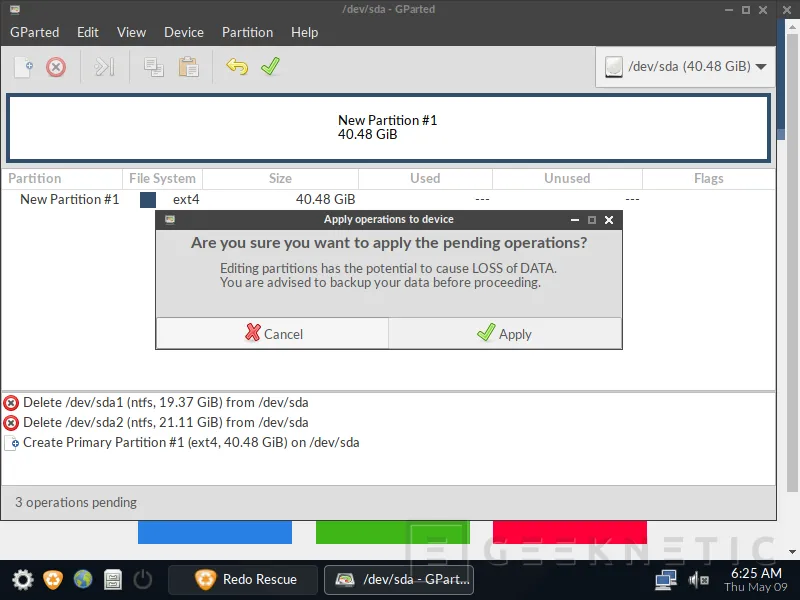
Incluso si vas a instalar varios sistemas operativos, puedes tener tus particiones compatibles con todos para poder acceder sin problemas desde cualquiera de ellos.
Fin del Artículo. ¡Cuéntanos algo en los Comentarios!